热门标签
热门文章
- 1TCP通信 -- 接收并反馈(全)_tcp接收数据
- 2Android APIs (Class Index - Android SDK)(一)_cursoranchorinfo.getinsertionmarkerhorizontal()
- 3【Ubuntu】通过网线连接两台电脑以实现局域网连接的方法
- 4中美两大AI巨头火了!一位是Sam Altman,一位是「李一舟」
- 5python将汉字转化为拼音_python汉字转拼音
- 6mac终端编译运行java_java 工程 mac系统如何用命令行编译
- 7Axure RP的认识
- 8机器学习笔记-多分类下的召回率和F值_多分类的召回率
- 9zabbix监控交换机
- 10pytorch 数据集划分_pytorch dataset split
当前位置: article > 正文
Ubuntu下如何在桌面创建一个应用程序的“快捷方式”?_乌班图如何建立快捷方式
作者:我家小花儿 | 2024-03-01 06:08:33
赞
踩
乌班图如何建立快捷方式
如何在Ubuntu的桌面创建一个应用程序的“快捷方式”?
Linux的应用程序和Windows的有着完全不同的组织形式,并不是像Windows下那样双击一个安装程序,选择一个文件夹,安装完成了以后,在文件夹家里就能找到安装过的程序,而且很容易在程序图标上右键选择“发送到桌面快捷方式”的傻瓜式操作来创建一个桌面,或者是在任何地方的快捷方式。
方法一:
顺便说一下,Ubuntu里不叫“快捷方式”,叫“启动器”,意思是一样的,也就是我们在桌面上点击右键里可以选择的一个“创建启动器”。
虽然,大多数程序可以从面板的应用程序菜单里找到,也能从菜单里把图标拖出来作为一个启动器。但是,当你右击桌面选择创建一个启动器,弹出的对话框会让你迷茫...
创建启动器:
我们不知道“命令”应该填写什么。这里有个很简单的办法,按快捷键:Alt+F2,会弹出一个“运行应用程序”的对话框,这个就是和WIndows里的运行一样。下面的列表里列出了所有你安装的应用程序。当你点击任意一个程序,你就能看到这个程序的“命令”格式,如此以来,创建“启动器”就知道“命令”应该填写什么了。当然,启动器的名字和注释你可以随心所欲的填写。(如果这个程序没有安装,如本人当时安装Eclipse时,因为该软件是无需安装的,只需要双击其执行文件即可,因此在“运行应用程序”中无法找到该软件,因为没有安装。所以其可以点击“浏览”按钮,找到你想要的程序即可)
运行应用程序
方法二:sudo apt-get install nautilus-actions
然后添加(如下图)
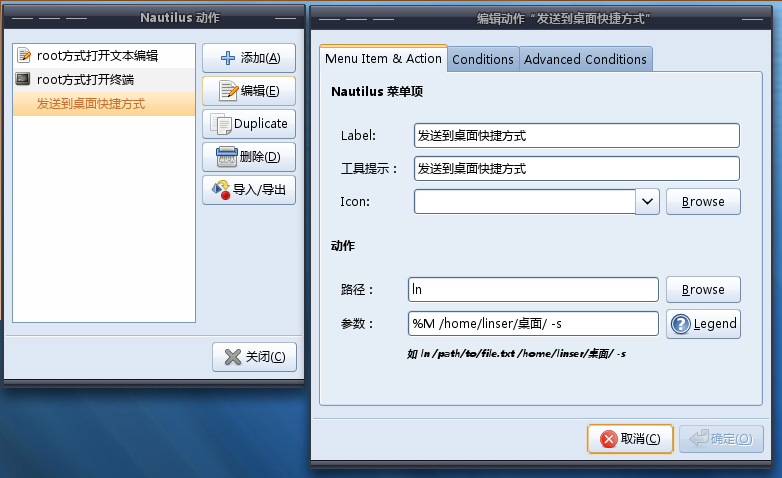
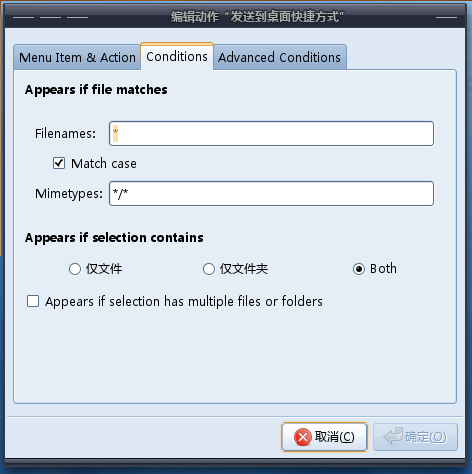

方法三:所谓“启动器",就是桌面配置文件,以*.desktop后缀!绝大部分放到/usr/share/applications/ 下
方法四:在“应用程序”的上单击鼠标右键,选择“编辑菜单”,弹出如下的菜单,之后进行编辑:
单击“New Item”,之后弹出如下的对话框,进行填写,即可完成:
声明:本文内容由网友自发贡献,转载请注明出处:【wpsshop博客】
推荐阅读
相关标签


